 L’estate è il momento migliore di tutto l’intero anno, dove le vacanze servono per rigenerare al massimo le energie, al fine di ricominciare il lavoro con pieno slancio e nuova vitalità. Con questo spirito Synology, azienda leader nella produzione e commercializzazione di soluzioni Nas Server, nel mese di agosto inizia il rinnovamento della propria gamma di prodotti. L’oggetto della nostra recensione, che abbiamo il piacere di presentarvi in anteprima mondiale, è il DiskStation DS213+, un’unità a due dischi dalle caratteristiche e dalle performance molto interessanti. E’ progettato per soddisfare le esigenze dell’utenza tipica delle piccole e medie imprese ma siamo pronti a scommettere che saprà ammaliare anche l’utenza domestica avanzata con le sue pestazioni ed i bassi consumi che si traducono in ottime temperature di esercizio. Non sveliamo oltre e ci auguriamo che la lettura sia di vostro gradimento.
L’estate è il momento migliore di tutto l’intero anno, dove le vacanze servono per rigenerare al massimo le energie, al fine di ricominciare il lavoro con pieno slancio e nuova vitalità. Con questo spirito Synology, azienda leader nella produzione e commercializzazione di soluzioni Nas Server, nel mese di agosto inizia il rinnovamento della propria gamma di prodotti. L’oggetto della nostra recensione, che abbiamo il piacere di presentarvi in anteprima mondiale, è il DiskStation DS213+, un’unità a due dischi dalle caratteristiche e dalle performance molto interessanti. E’ progettato per soddisfare le esigenze dell’utenza tipica delle piccole e medie imprese ma siamo pronti a scommettere che saprà ammaliare anche l’utenza domestica avanzata con le sue pestazioni ed i bassi consumi che si traducono in ottime temperature di esercizio. Non sveliamo oltre e ci auguriamo che la lettura sia di vostro gradimento.
![]()
Fondata nel 2000, Synology è una società giovane e piena di energie dedita allo sviluppo di prodotti Attached Storage (NAS) ad alte prestazioni per storage di rete affidabile, versatile ed ecologico. L’obiettivo è quello di fornire soluzioni facili da usare e un servizio clienti solido per soddisfare le esigenze delle imprese, uffici domestici, privati e delle famiglie.

L’azienda detiene un cospicuo numero di brevetti registrati in US e Taiwan, ancora attivi, su svariate tecnologie di storage sviluppate dal team interno. Tra di essi si annoverano: Sistemi ed apparati per la scansione e la determinazione di nuovi media aggiunti, integrazione nel RAID e ricostruzione dei dati – Integrazione nel RAID 5 di cache attraverso memoria “non volatile” – Dispositivi portatili e metodi per il loro auto-backup – Sistemi e metodi per l’installazione di driver dei dispositivi portatili, etc.
Synology ha stretto anche alleanze strategiche con aziende leader del settore IP network cameras come ACTi Corporation, Axis, SparkLAN, VIVOTEC INC., Y-cam solutions Ltd., IQinVision.
Per ulteriori informazioni visitare il sito web Synology.
{jospagebreak_scroll title=Confezione e Bundle&heading=Introduzione:}
Synology DS213+: Confezione e Bundle
Il rinnovamento della gamma dei prodotti Synology parte dalla confezione che abbandona le tinte nere delle precedenti produzioni per sposare una livrea bianca interrotta a tratti da un colore verde molto acceso. Il Synology DS213+ è contenuto in una scatola molto resistente, con una grafica accattivante e molto elegante che difficilmente passerà inosservata. Ritroviamo, come consuetudine, una maniglia superiore per il trasporto, che si rivela molto comoda soprattutto nel caso si abbia necessità di spostare il server e all’interno dello stesso sono installati i dischi che contribuiscono ad un significativo aumento del peso.
Nella parte frontale e nel retro sono presenti il logo aziendale Synology, il nome della serie a cui appartiene il NAS ed il motto distintivo dell’azienda, ovvero “NEW NAS Experience“. Il tutto quasi accarezzato da due segni grafici che ricordano delle pennellate leggere.
Nelle zone laterali troviamo rispettivamente un elenco completo con relative icone delle feature supportate dal server, la compatibilità con i vari sistemi operativi (Windows, Mac e Linux) ed il supporto ai principali Mobile Device (Android, iPhone, iPad, Windows Phone). Dall’altro è presente un’etichetta con sovraimpressa una foto del server ed un elenco di tutte le principali caratteristiche hardware, solo in lingua inglese.
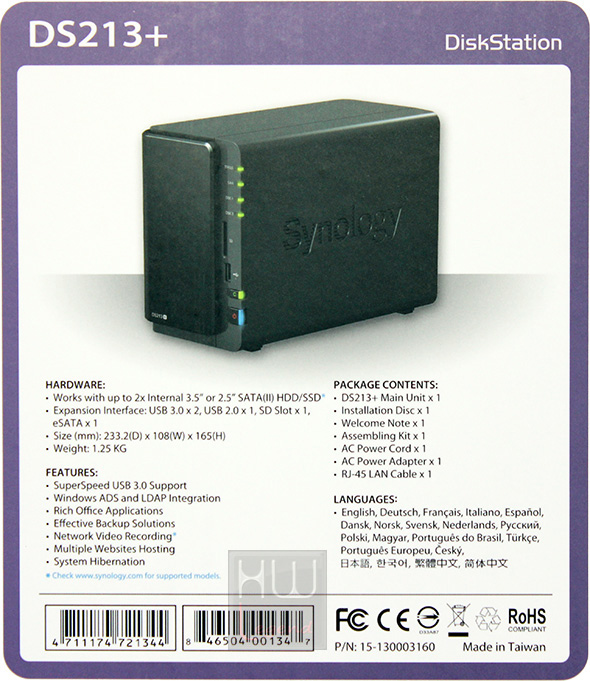
Sulla parte superiore è presente un’etichetta con la nomenclatura del modello, il logo aziendale ed una targhetta identificativa con Mac Address della porta LAN del server e il numero seriale dell’unità NAS. Da questo nuovo modello l’etichetta che identifica il nome del modello sarà di un colore diverso a seconda della classe di appartenenza del NAS Server (Business su vasta scala, Piccole e medie imprese, Utenze domestiche… etc.).
Apriamo la confezione e troviamo il consueto ordine e l’estrema cura prestata da Synology per la protezione del DS213+ durante le operazioni di trasporto e di prima movimentazione. All’interno vi sono tre contenitori di cartone rigido atti a contenere l’unità NAS, il bundle ed il cavo di alimentazione. Il NAS server ha un’ulteriore protezione costituita da un sacchetto in materiale sintetico morbido che lo protegge da eventuali graffi.
Il bundle fornito con il Synology DS213+ è completo e presenta i seguenti elementi:
- Alimentatore da rete con relativo cavo;
- Set di viti per il fissaggio di unità HDD da 3,5″ nei cassetti hot swap;
- Set di viti per il fissaggio di unità HDD da 2,5″ nei cassetti hot swap;
- Cavo LAN Cat. 5e schermato;
- Disco DVD contenente i manuali elettronici, il software di installazione per il NAS server ed il software per il backup dei dati dal pc.
- Istruzioni rapide per l’installazione e termini di licenza dei software.
Ora diamo uno sguardo alle caratteristiche tecniche dell’unità.
{jospagebreak_scroll title=Caratteristiche Tecniche:}
Synology DS213+: Caratteristiche Tecniche
“Grazie alla potenze di elaborazione Dual Core, Synology DS213+ ottiene 84.31 MB/sec medi di velocità di scrittura con configurazione RAID 1 in ambiente Windows® e 110.36 MB/sec in lettura. L’Unità a virgola mobile rende più veloce l’elaborazione delle miniature migliorando la visualizzazione delle foto in diverse risoluzioni.”

Riportiamo di seguito le caratteristiche tecniche del Synology DS213+, così come dichiarate dal costruttore.
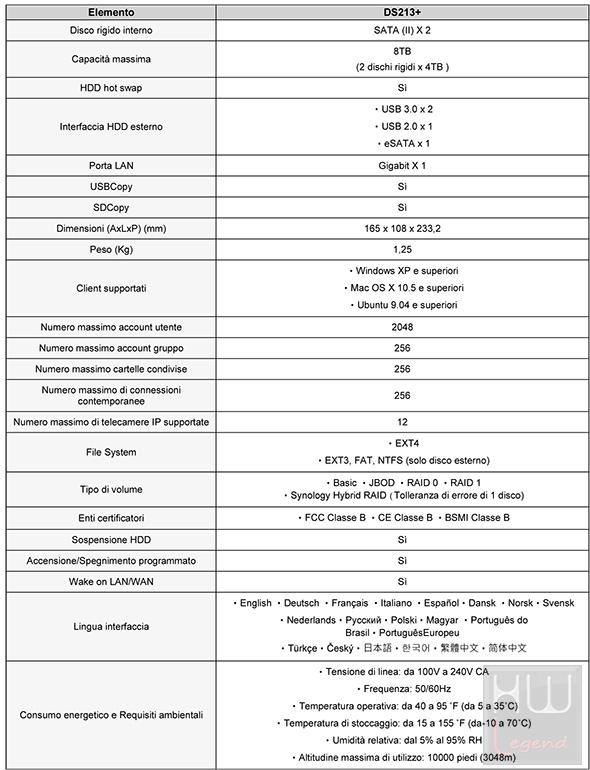
Potete trovare ulteriori informazioni sul prodotto presso il sito del produttore.
Ora diamo uno sguardo agli elementi principali, connessioni e pulsanti, presenti sull’unità.
{jospagebreak_scroll title=Elementi Principali:}
Synology DS213+: Elementi Principali
“Dotata del supporto USB 3.0 che offre una velocità di trasmissione fino a 5 Gbps, circa 10 volte più veloce di una USB 2.0, DS213+ impiega meno tempo per il trasferimento dei dati verso i dischi rigidi esterni e consuma meno energia. Inoltre, le unità hot-swap rendono più semplice la manutenzione e la sostituzione dei dischi rigidi.”
Nella tabella seguente sono riportati i principali elementi costitutivi il Synology DS213+ a livello di pulsanti e connessioni disponibili.
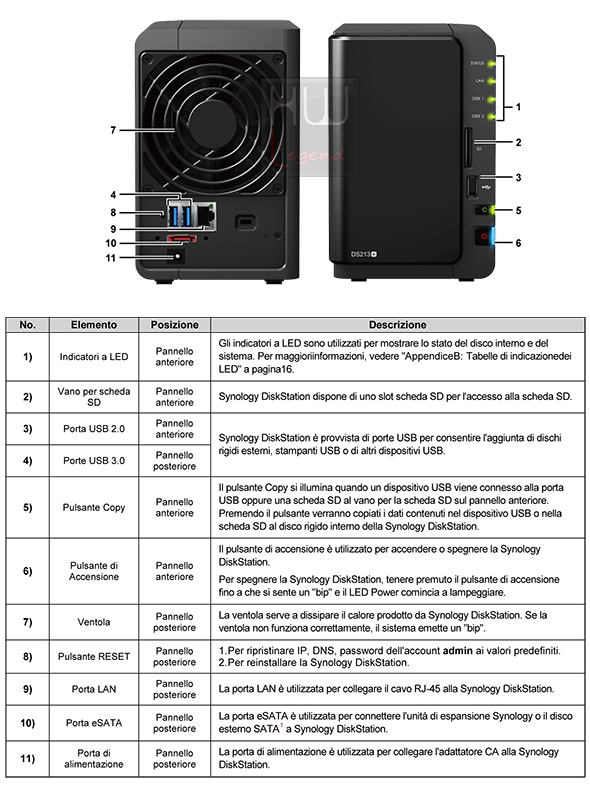
Ora diamo uno sguardo all’esterno dell’unità.
{jospagebreak_scroll title=Uno sguardo all’esterno:}
Synology DS213+: Uno sguardo all’esterno
Il Synology DS213+ condivide con la serie precedente il medesimo case e se non fosse per la diversa serigrafia che ne identifica il nuovo modello sarebbe facile confonderli. Vedremo nel corso della recensione che le vere differenze sono all’interno. L’unità ha un design elegante, con tratti curvilinei molto morbidi. Il case è realizzato in materiale plastico molto resistente di colore nero, ha una finitura di tipo ruvido e la sola parte lucida è posta sul frontale.
Come detto poc’anzi sulla parte frontale è presente una superficie lucida che altro non è che il coperchio che cela gli slot hot swap destinati alle unità HDD, realizzato in ABS di colore nero. Sul lato destro trovano posto i led diagnostici di funzionamento, i pulsanti per l’accensione e l’attivazione del direct copy e le porte per SD Card e USB dedicate alla copia diretta.

Nel retro del NAS server osserviamo il foro di uscita dell’aria calda generata dagli HDD e dai componenti interni gestito da una ventola da 92×92 mm, le porte di connessione USB 3.0, la porta gigabit LAN, la porta eSata e la connessione per l’alimentatore di rete. E’ inoltre presente uno slot del tipo Kensington Security per bloccare l’unità alla scrivania tramite lucchetti particolari con chiave o con combinazione numerica per prevenirne un eventuale furto.

Nelle fasce laterali non sono presenti elementi di rilievo, solo la scritta Synology che in realtà è una griglia per l’ingresso dell’aria fresca all’interno del NAS server.
Nella parte inferiore sono presenti una targhetta identificativa del prodotto, dei piedini in gomma per smorzare le vibrazioni e delle feritoie per l’ingresso di aria fresca.
Diamo ora uno sguardo al sistema hot swap.
{jospagebreak_scroll title=Accesso ai cassetti hot swap:}
Synology DS213+: Accesso ai cassetti hot swap
Per avere accesso ai cassetti hot swap del Synology DS213+ occorre rimuovere il coperchio lucido nella parte frontale. Il coperchio è dotato di quattro supporti in gomma che si incastrano in appositi incavi ricavati sul frontale del case.

I cassetti hot swap si estraggono alzando le due linguette presenti nella parte alta; in questo modo si andrà a sbloccare un sistema ad incastro permettendo ai cassetti di uscire. Non ci sono serrature o altri sistemi di blocco. Possiamo in questo modo assemblare i nostri HDD per poi reinserirli ed iniziare ad utilizzare il Synology DS213+.

I cassetti sono realizzati in materiale plastico di colore nero, sono abbastanza resistenti e presentano dei supporti in gomma antivibrazione nei punti di fissaggio degli HDD. Il sistema, durante tutto il periodo di utilizzo per i test e il daily use, si è dimostrato molto efficace. Con il NAS server poggiato sulla scrivania non è stata mai prodotta una vibrazione esterna o rumore interno al case. La foratura predisposta sui cassetti è atta ad accettare anche HDD nel form factor di 2,5″.



I dischi utilizzati nelle nostre prove sono stati forniti da Synology e sono dei Western Digital della prestigiosa serie Enterprise RE4, specifici per l’impiego in sistemi RAID in quanto hanno il supporto al protocollo TLER (Time Limited Error Recovery). Il modello è in particolare il WD1003FBYX con capacità di 1TB, interfaccia SATA II (3 Gb/s) ed è dotato di 64MB di cache. Potete trovare maggiori informazioni sul funzionamento del protocollo TLER seguendo questo collegamento.

Prima di dare inizio alle prove sul campo diamo uno sguardo all’interno del server.
{jospagebreak_scroll title=Uno sguardo all’interno-Parte 1:}
Synology DS213+: Uno sguardo all’interno-Parte 1
Come nostra consuetudine vi guidiamo in una full immersion sui componenti principali installati all’interno del server e quindi abbiamo aperto il Synology DS213+. Il case è realizzato con due semigusci bloccati da linguette in plastica ad incastro. Sul semiguscio dimensionalmente più piccolo è avvitata la struttura portante del sistema hot swap, la ventola di estrazione dell’aria calda con controllo PWM e tutta l’elettronica di gestione. Il telaio hot swap si collega alla mainboard attraverso una connessione a pettine.


Caratteristica consueta delle schede madri Synology è il colore blu. Il PCB è un multistrato doppia faccia con uno spessore tale da renderla molto rigida e resistente. La presenza di un numero cospicuo di componenti non ha minato l’ordine e la pulizia degli assemblaggi, segno di un’ottima progettazione ed un’elevata qualità di miniaturizzazione. La forma è imposta dagli spazi interni del case, sfruttati in modo eccellente.
Il segno tangibile del rinnovamento del NAS Server lo troviamo sotto l’enorme dissipatore passivo color bronzo scuro ed è nella tipologia di SoC utilizzato, ovvero nell’adozione di un’unità Freescale Semiconductor Dual Core modello P1022. La sua frequenza operativa è di 1.067MHz e possiede interessanti doti che lo rendono molto adatto all’impiego all’interno di NAS Server.

Il processore Freescale P1022 è realizzato con un’architettura che prevede un alto grado di integrazione ed è progettato per fornire alte prestazioni in un ingombro minimo per poter realizzare schede madri dalle dimensioni minute. Le principali caratteristiche a livello di sistema che lo rendono particolarmente flessibile sono rappresentate dal supporto a dual Gigabit Ethernet, due USB 2.0, dual SATA II, SD / MMC e una tripla interconnessione PCI Express. Inoltre il P1022 integra un LCD controller, interfacce I2S audio e VoIP per garantire il supporto a software e hardware particolari. Estrema cura è stata prestata nella progettazione del processore P1022 nel posizionare i pin per permettere il montaggio su PCB a sei strati. Il P1022 è un processore full-optional ad alte prestazioni, ideato per funzionare con bassi consumi ed operare in modalità fanless.

{jospagebreak_scroll title=Uno sguardo all’interno-Parte 2:}
Synology DS213+: Uno sguardo all’interno-Parte 2
Nelle immediate prossimità del processore del Synology DS213+ troviamo i chip di ram di produzione Samsung, per la precisione parliamo delle K4B1G1646G-BCH9. Si tratta di memorie DDR3 con frequenza operativa fino a 1333 MHz con latenze 9-9-9 (CL-tRCD-tRP). Hanno un package di tipo FBGA 96 ball ed una capacità di 128MB. Ne sono presenti quattro chip per un totale quindi di 512MB.

Spostandoci di poco scorgiamo il chip che ha la funzione di controller per la porta e-SATA posteriore. E’ un chip della Silicon Image, il Sil 3132. Questo controller sfrutta una connessione PCIe 1x ed è in grado di gestire fino a due porta SATA II.
![]()
Nella parte alta a sinistra della scheda madre è posizionato il chip dedicato alla gestione delle porte USB 3.0, un Renesas (NEC) D720200AF1. Questo componente è spesso utilizzato anche da produttori di motherboard per pc.

La gestione della porta USB 2.0 frontale e del lettore SD-CARD sono deputati a due chip della Genesys Logic. Il GL850G è un HUB USB 2.0 e si occupa della porta USB ed il GL836, interconnesso al GL850G, gestisce il lettore SD-Card. Entrambe le porte supportano la funzione Direct Copy.


Ultimiamo il nostro viaggio all’interno del NAS Server.
{jospagebreak_scroll title=Uno sguardo all’interno-Parte 3:}
Synology DS213+: Uno sguardo all’interno-Parte 3
Unico elemento di rilievo sulla faccia posteriore della scheda madre del Synology DS213+ è rappresentato dal chip deputato alla gestione della porta lan. Esso è un Realtek modello RTL8211E compatibile con gli standard 10Base-T, 100Base-TX, 1000Base-T IEEE 802.3 con interfaccia RGMII ed ha un package di tipo 48-QFN.

La ventola di sistema deputata al raffreddamento dei componenti è prodotta dalla Y.S. TECH, modello FD129225LL-N, con una velocità di rotazione fino a 1.900 rpm, una portata d’aria di 36.3 CFM ed una rumorosità massima dichiarata di 23.0 dB(A).

Ora siamo pronti ad inizializzare il nostro NAS per poter condurre i nostri test.
{jospagebreak_scroll title=Setup iniziale con Web Assistant:}
Synology DS213+: Setup iniziale con Web Assistant

L’utilizzo del Synology DS213+ richiede l’installazione del DiskStation Manager (DSM), il vero e proprio sistema operativo completo di tutti i servizi e le funzionalità. Il sistema operativo è contenuto nel DVD fornito in bundle ma Synology ha introdotto una novità importante. Possiamo installare il software Synology Assistant che ci aiuterà a trovare il NAS server nella nostra rete oppure avviare una procedura di installazione via web. Quest’ultimo sistema ci garantirà che sul nostro NAS Server venga installata l’ultima versione del DSM. Unico requisito necessario è la connessione ad internet e che sia il pc da cui lanciamo la procedura che il NAS Server siano sulla stessa rete lan. A questo punto basterà connettersi sul sito find.synology.com e avviare la procedura di rilevamento del server. Quando rilevato procediamo passo passo alla stessa stregua del software Synology Assistant installato sul nostro pc.
Ci verrà richiesta la creazione di una password per l’account admin e l’inserimento del nome per il nostro server. Inoltre sarà presente una spunta sulla creazione automatica di un volume sul server ma che noi abbiamo volutamente disabilitato per effettuare il processo di creazione in momenti successivi.
La procedura di installazione ha finalmente inizio, il dsm sarà scaricato dai web server Synology nel nostro server, partirà l’installazione vera e prorpria e saranno applicate le impostazioni di sistema. Dopo circa dieci minuti le operazioni saranno completate, il server sarà riavviato e potremo accedere al nostro Synology DS213+ con le credenziali precedentemente indicate per effettuare tutte le operazioni di configurazione e personalizzazione del server.
Prepariamo il sistema installando il sistema operativo, ovvero il DiskStationManager in versione 4, esplorandone le funzioni, per poi dare il via ai nostri test.
{jospagebreak_scroll title=Interfaccia e Feature Software – Parte 1}
Synology DS213+: Interfaccia e Feature Software – Parte 1

Installiamo nel Synology DS213+ il sistema operativo DiskStation Manager 4.0 ed accediamo al sistema per configurare i parametri di base che ci consentiranno di utilizzare il server secondo le nostre esigenze. Dopo aver digitato nella barra del browser internet l’indirizzo IP assegnato in fase di installazione veniamo accolti dalla schermata di login.
L’interfaccia è assimilabile a quella di un desktop di un pc ed inizialmente si presenta con sette icone di base. Quella del “Pannello di controllo” rappresenta il cuore del sistema poichè che ci permette di accedere e configurare ogni singolo servizio/funzione presente sul NAS. Come vedremo più avanti il pannello di controllo è diviso in quattro sezioni ed in ognuna sono raccolte le icone dei servizi/funzioni per ogni tipologia di appartenenza. Nella barra superiore del desktop sono presenti dei pulsanti che attivano funzioni particolari come la configurazione personalizzata del proprio profilo utente, la visualizzazione in Pilot View quando abbiamo molte applicazioni aperte per poterci meglio districare tra le varie finestre ed infine, in alto a sinistra, il pulsante che ci da accesso a svariate altre funzioni tra cui l’accesso al centro pacchetti, una delle applicazioni più interessanti perchè ci permetterà di espandere il numero delle funzionalità supportate dal NAS Server. Il widget presente sul desktop mostra dei monitor riassuntivi personalizzabili inerenti le risorse utilizzate, in tempo reale, dal nostro NAS Server. Possiamo scegliere cosa monitorare, cambiare “on the fly” la nostra scelta e accedere direttamente, cliccando sull’icona relativa alla risorsa di nostro interesse, alla funzione completa per eventuali approfondimenti.
Un’altra interessante modifica riguarda il File Browser che è diventato File Station. Con il nuovo aggiornamento la gestione dei file e le varie operazioni di copia/incolla di cartelle sono state velocizzate ed ottimizzate. E’ ora anche disponibile la possibilità di una condivisione di elementi “a tempo” senza bisogno di credenziali specifiche locali al server; l’utente decide i file da condividere e fino a quando la condivisione deve rimanere attiva; la condivisione può essere ulteriormente protetta da una password di accesso.
In caso di difficoltà nel configurare qualche opzione del sistema operativo basterà cliccare sull’icona Guida DSM per avere accesso ad una completa ed esaustiva guida sulle funzioni del server. Dalle nostre consultazioni è stato davvero semplice trovare soluzioni e istruzioni per ogni singola funzionalità.
{jospagebreak_scroll title=Interfaccia e Feature Software – Parte 2}
Synology DS213+: Interfaccia e Feature Software – Parte 2
Per la configurazione del Synology DS213+ ci si può avvalere anche di un wizard a cui si accede cliccando sull’icona Avvio Veloce. La procedura ci guiderà passo passo nella configurazione dei parametri di base per avere una prima operatività del NAS Server. Questa funzione viene attivata di default al primo avvio dell’interfaccia DSM 4.0 a seguito dell’installazione del sistema.
La funzione Controllo Risorse ci permetterà di monitorare le attività del processore, della memoria e delle interfacce LAN.
Dalle Informazioni di Sistema, come facile evincere dal nome della funzione, potremo avere delle informazioni dettagliate sul nostro server, riguardanti un riepilogo Generale dei componenti, le informazioni riguardanti la Rete, lo Storage, i Servizi attivi con la possibilità di attivarli/disattivarli al volo, il Registro con i log delle operazioni compiute ed infine un riepilogo delle Connessioni correnti con la possibilità di escludere quelle non desiderate.
In Gestione Archiviazione potremo gestire il nostro spazio di storage creando volumi per il salvataggio dei dati attribuendo protocolli RAID a seconda delle nostre necessità, potremo monitorare lo stato di salute dei nostri dischi e creare unità logiche iSCSI LUN e i relativi target per il collegamento delle unità in rete.
Concludiamo il nostro breve viaggio sul desktop del DSM 4.0 con la gestione delle icone sul desktop. E’ stata inserita la possibilità di riunire varie icone in gruppi secondo le nostre esigenze. Quindi sarà molto utile unire per argomento le applicazioni più utilizzate in modo tale da potervi accedere direttamente con un solo click.
Di seguito inizieremo la nostra analisi, sintetica per ovvi motivi, delle funzioni del DSM 4.0 appartenenti al pannello di controllo suddivise nelle varie categorie.
{jospagebreak_scroll title=Pannello di controllo – Condivisione e Privilegi File}
Synology DS213+: Pannello di controllo – Condivisione e Privilegi File
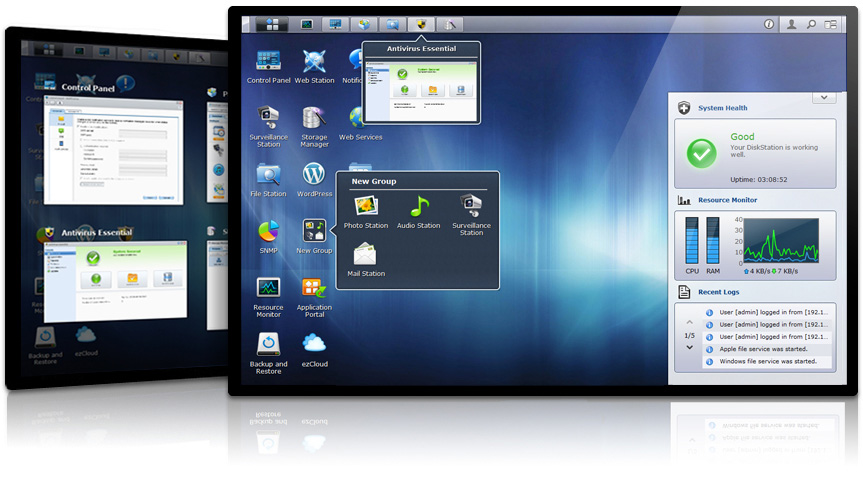
Il pannello di controllo del Synology DS213+ è diviso in quattro macro sezioni:
- Condivisione e privilegi file;
- Servizi di rete;
- Sistema;
- Impostazione applicazione.
Iniziamo il nostro viaggio tra queste sezioni dalla Condivisione e privilegi file.
Win/Mac/NFS
In questa sezione è possibile attivare/disattivare la compatibilità con i protocolli di rete per i sistemi operativi Windows, Mac e Linux. In particolare nella parte riguardante Windows sarà possibile inserire il server in opportuno gruppo di lavoro o dominio ed attivare il cestino di rete CFIS. Analogamente al funzionamento del cestino di Windows saranno raccolti tutti i file cancellati dagli utenti per un eventuale recupero. Si raccomanda la sua attivazione quando si hanno a disposizione HDD capienti e di svuotare il cestino con una certa regolarità per evitare che lo stesso possa saturare tutto lo spazio a disposizione.
FTP
Come facile immaginare in questa sezione è attivabile il server FTP configurandone le porte di connessione, le eventuali limitazioni di connessione e le policy di protezione.
WEBDAV
L’attivazione del protocollo WEBDAV permette la modifica da parte degli utenti dei file contenuti sul NAS Server attraverso connessioni remote sia su standard http che https protette. Sarà inoltre possibile gestire accessi anche per utenti a patto che siano stati settati i giusti diritti nelle cartelle condivise.
Utente e Gruppo
Raggruppiamo entrambe le sezioni che ci permettono di creare utenti e gruppi locali al server e di impostare i criteri di accesso alle risorse condivise. Quando si hanno molti utenti si rivela utile inserirli in gruppi specifici in maniera tale da semplificare le operazioni di assegnazione di privilegi che potranno essere eseguiti su un certo numero di utenti per volta invece di selezionarli singolarmente.
Cartella Condivisa
La creazione di cartelle condivise assume un ruolo di fondamentale importanza nell’utilizzo del server. Nella sezione dedicata potremo creare le cartelle che si vedranno in rete sui volumi che abbiamo a nostra disposizione e assegnare i diritti di accesso agli utenti/gruppi.
Servizio Directory
In questa sezione si potranno settare i privilegi per l’insrimento del server all’interno di un dominio Windows o ad un client LDAP. Quando il server è unito ad una directory sarà possibile settare i privilegi di accesso degli utenti di dominio alle cartelle condivise ed alle risorse/applicazioni di sistema.
Passiamo ora ad analizzare i servizi di rete.
{jospagebreak_scroll title=Servizi di Rete:}
Synology DS213+: Servizi di rete

Servizi Web
Nei servizi web sono contenuti tutti i servizi che ci permettono di abilitare un web server sul nostro Synology DS213+. Abbiamo la possibilità di attivare anche il supporto al PHP e ai database MySQL per la creazione di siti dinamici basati su CMS come Joomla e WordPress. Possiamo inoltre abilitare un certo numero di host virtuali, ovvero di siti web ospitati, oltre a dare la possibilità diretta ad ogni singolo utente di avere uno spazio personale a disposizione per la creazione del proprio sito web.
ezCloud
Qualora si verifichi la necessità di inserire il nostro NAS Server nella rete internet e quindi permettere delle connessioni dall’esterno ed il nostro ISP ci fornisce una connessione con IP di tipo dinamico, tramite questo servizio siamo in grado di connetterci ad uno dei tanti servizi di DDNS (Dynamic DNS) che provvederà a mappare in rete un nome host DDNS corrispondente al nostro server. In questo modo saremo sempre raggiungibili anche se il nostro indirizzo IP dovesse cambiare. Synology ha attivato un proprio servizio gratuito di DDNS e tramite la funzione Quick Connect ci permetterà di raggiungere la nostra Cloud Station (che vedremo più avanti) senza aver bisogno di settare nulla all’interno del nostro router. Nessun reindirizzamento di porte o configurazioni particolari. Il tutto è molto “easy”. Al primo utilizzo sarà possibile registrarsi al servizio Synology direttamente dal NAS Server e poi scegliere il nome host e configurare le credenziali di accesso. Per l’accesso al NAS Server per altre applicazioni sempre da Internet si può utilizzare sempre il DDNS offerto da Synology ma in questo caso il nostro router va correttamente configurato per il rendirizzamento dei servizi. Nella lista dei router supportati sono stati aggiunti i modelli di produzione Apple in maniera tale da garantire anche agli utenti Mac un accesso facilitato ai servizi DDNS.
Configurazione router
Strettamente legato al servizio precedente la Configurazione router ci permette, qualora nell’elenco sia presente il router ADSL/Wan in nostro possesso, di configurare direttamente le porte per indirizzare il traffico al nostro server senza accedere anche all’interfaccia web del router. La lista dei router supportati è in continuo e costante aggiornamento.
Firewall e Blocco Automatico
Il firewall integrato ci aiuterà nello stabilire policy di connessione da e verso il nostro server e controlla i servizi in accesso. Sarà possibile bloccare o autorizzare specifici indirizzi IP alla connessione verso le porte del nostro server. Blocco Automatico è un ottimo sussidio al Firewall in quanto ci permetterà di bloccare indirizzi IP che tentano accessi non autorizzati tramite i più diffusi protocolli di connessione.
Terminale e SNMP
Con il servizio Terminale possiamo attivare i protocolli di connessione al server SSH e Telnet. Il servizio SNMP ci permette di monitorare il nostro NAS Server attraverso software di gestione della rete che supportino i protocolli SNMPv1 e SNMPv2c.
Backup di Rete
Il servizio permette di utilizzare il NAS Server per effettuare backup di rete o consente a server compatibili con rsync di effettuare backup sul RackStation. Inoltre il servizio ci permette di sincronizzare le cartelle condivise con un altro server Synology ed addirittura, tramite il Time Backup, di archiviare più versioni dei dati.
Passiamo ora ad analizzare i servizi di sistema.
{jospagebreak_scroll title=Sistema:}
Synology DS213+: Sistema

Rete
Nella sezione rete possiamo configurare tutti i parametri relativi al nome del nostro Synology DS213+, indicare il gateway per il collegamento ad internet ed il server DNS, configurare le porte LAN del DiskStation e qualora la nostra rete sia in ambiente IPv6 si potrà abilitare il servizio di tunneling verso internet che allo stato attuale supporta solo ambiente di rete IPv4.
Impostazioni DSM
In questa sezione abbiamo la possibilità di configurare l’interfaccia e le modalità di accesso al nostro NAS Server, sia in locale che da remoto. Possiamo decidere di attivare connessioni protette di tipo https, inserire le porte di connessione in maniera tale che i nostri file possano essere raggiunti dai servizi internet o dai social network dove abbiamo deciso di condividere i nostri dati.
Opzioni Regionali
Le opzioni regionali ci permettono, molto semplicemente, di settare l’ora e la data del nostro server, scegliere il fuso orario di appartenenza, le modalità di aggiornamento di tali dati (automatico o manuale) ed infine scegliere la lingua dell’interfaccia.
Notifica
La funzione notifica assume un’importanza rilevante quando abbiamo bisogno che il nostro server ci avvisi in caso di stati critici o malfunzionamenti. Tali notifiche possono essere configurate per essere trasmesse via email, via sms sul nostro smartphone appoggiandosi ad un servizio offerto da terze parti oppure tramite notifiche push attraverso il servizi di Istant Messaging.
Alimentazione
La gestione dell’alimentazione è un altro punto cruciale nella gestione di un server di rete. Nella sezione specifica possiamo configurare il comportamento del server in caso di mancata alimentazione, se abilitare l’accensione tramite protocollo WOL (Wake On Lan) e settare gli avvisi acustici che desideriamo che il server emetta al verificarsi di specifici eventi. Collegando un gruppo UPS compatibile il server sarà in grado di autogestire il suo spegnimento e riavvio in caso di mancata alimentazione. Per ultimo abbiamo la possibilità di schedulare (automatizzare) l’accensione e lo spegnimento del server in giorni ed orari specifici e settare i parametri per il risparmio energetico come la sospensione degli HDD.
Periferiche Esterne
Nelle periferiche esterne sono visualizzati tutti i dispositivi che connettiamo alle porte USB del Synology DS213+. Possiamo effettuare su di essi operazioni di base come la formattazione in caso di periferiche di storage o di condivisione stampanti.
Ripristino dei valori predefiniti
In questa sezione sono disponibili le utilità per poter riformattare i dischi o per riportare il sistema ai suoi valori di fabbrica, come se ne fosse appena uscito. Utile se decidiamo di cambiare destinazione al nostro server e abbiamo il bisogno di cancellare ogni dato e configurazione.
Aggiornamento del DSM
Come è facile comprendere dal nome della sezione questa funzione ci permette di verificare ed eventualmente aggiornare il software DiskStation Manager del nostro NAS Server. E’ disponibile sia una modalità manuale che automatica.
Passiamo ora ad analizzare le applicazioni messe a disposizione dal nostro server.
{jospagebreak_scroll title=Impostazioni Applicazione:}
Synology DS213+: Impostazioni Applicazione

Privilegi Applicazione – Portale Applicazione
Uniamo queste due sezioni del pannello di controllo del Synology DS213+ che riguarda la gestione delle applicazioni. Tramite queste due funzionalità possiamo decidere le modalità di accesso per ogni utente/gruppo alle varie applicazioni ed impostare degli alias con relative porte di connessione per il raggiungimento facilitato tramite un comune browser internet. Sarà quindi possibile accedere all’interfaccia grafica di ogni applicazione semplicemente digitando, dopo il nome del server, il nome dell’applicazione che vogliamo aprire.
Server Mail
Come facile intuire questa applicazione ci permetterà di attivare un completo supporto ad un server mail sulla nostra unità DiskStation per gestire caselle di posta elettronica. Dopo la sua attivazione basterà scaricare il pacchetto Mail Station dal centro pacchetti (che vedremo più avanti) e configurare tutte le opzioni.
Syslog
Questa funzione ci permetterà di attivare un server per la raccolta dei log di sistema dei vari client della rete. E’ presente un’intuitiva interfaccia che ci aiuta nella gestione e nella ricerca di informazioni utili quando installata la relativa applicazione.
VPN
In questa sezione possiamo attivare un server VPN (Virtual Private Network) per poter effettuare connessioni alla nostra rete LAN da posizioni remote. Basterà in seguito installare la relativa applicazione e configurarla secondo le nostre esigenze.
Servizio di indicizzazione multimediale
Concludiamo il nostro viaggio nel pannello di controllo con l’applicazione che ci permette di indicizzare tutti i file multimediali presenti nel nostro server, per tutte le applicazioni presenti e, inoltre, potremo scegliere i vari formati di conversione che il NAS metterà a nostra disposizione per decodificare i file multimediali.
Passiamo ora ad analizzare la funzione Centro Pacchetti ed alcune applicazioni aggiuntive scaricabili.
{jospagebreak_scroll title=Centro Pacchetti:}
Synology DS213+: Centro pacchetti
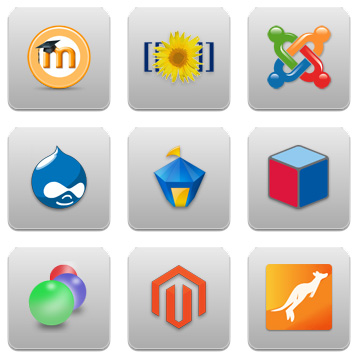
Una delle novità maggiori che il DSM 4.0 ha introdotto è il Centro Pacchetti, una sorta di applicativo separato che ci permetterà di installare nel nostro server solo le applicazioni di cui abbiamo effettivamente bisogno. Tra di esse troviamo sia applicativi progettati dal team di sviluppo Synology che altre provenienti da terze parti. Dalla sua introduzione ad oggi il numero disponibile è in continuo aumento e la tipologia di applicazioni spazia dai server (VPN, mail, Syslog, DHCP, etc.) a quelle multimediali fino ai CMS per web server. Il server Synology DS213+, grazie alla sua potenza può gestire un buon numero di applicazioni installate senza nessun problema.
Tra le varie applicazioni portiamo all’attenzione del lettore due che secondo noi rappresentano quelle che sicuramente ogni amministratore di sistema installerà: la Cloud Station per la gestione della sincronia dei file tra i vari pc di un utente e Antivirus Essential che provvederà ad eseguire le scansioni sui file presenti sul NAS Server.
Cloud Station
Una delle novità più importanti contenute nel DiskStation Manager 4.0 riguarda l’introduzione di un sistema di condivisione di file chiamato Cloud Station. L’applicazione è disponibile dal Centro pacchetti ed è semplice da installare. Ci permetterà di condividere i nostri file su tutte le nostre postazioni di lavoro, di sincronizzare istantaneamente i file tra pc desktop e notebook/netbook, ci permetterà di salvare più versioni dei nostri file che saranno poi accessibili in maniera privata direttamente sulla Cloud Station. Nella fase di configurazione sarà generato un codice identificativo della nostra Cloud Station che sarà utilizzato per la configurazione del client e della relativa connessione. Per la sincronizzazione dei file tra i vari pc occorrerà installare un client che eseguirà un wizard per la prima connessione con passi semplici da seguire che ci aiuteranno a concludere la procedura in pochi click.
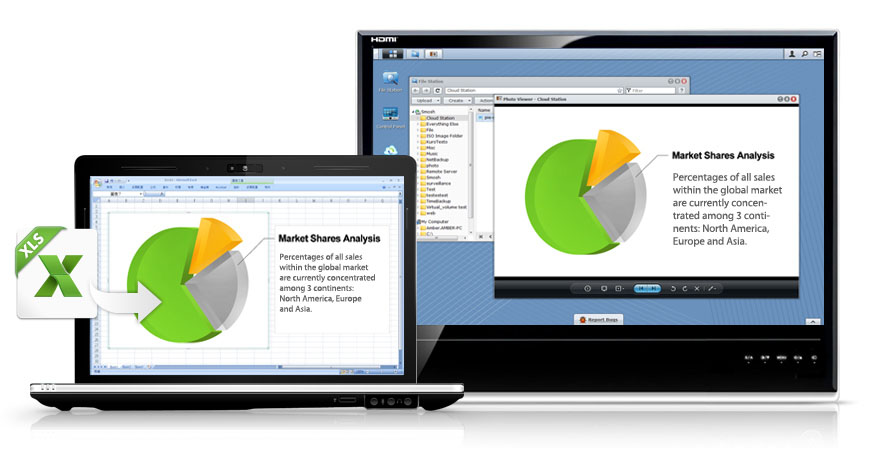
Client Windows Cloud Station
Antivirus Essential
In ambito Office è stato introdotto un Antivirus scaricabile ed installabile dal Centro pacchetti. Le funzionalità sono quelle di un antivirus da pc con la possibilità di auto aggiornarsi e di eseguire scansioni programmate. Un plus che sarà sicuramente apprezzato dagli amministratori di rete!
Ed ora passiamo ad analizzare le prestazioni del server sul campo.
{jospagebreak_scroll title=Sistema di prova e Metologia di test:}
Synology DS213+: Sistema di prova e Metodologia di test
Di seguito riportiamo una tabella riassuntiva del nostro sistema di test, eseguiti sul DiskStation Manager 4.0-2251 del 07/08/2012:

Tutti i test eseguiti sono stati ripetuti per ben tre volte, al fine di verificare la veridicità dei risultati, sia in ambiente SMB che in ambiente iSCSI.
I test in ambiente iSCSI sono stati condotti non abilitando il protocollo di autenticazione delle credenziali CHAP. Con l’utilizzo del protocollo iSCSI abbiamo la possibilità di mappare una parte o l’intero volume del NAS server, sui nostri pc in rete LAN, come se fossero delle unità fisiche connesse al computer. Non si avrà così la necessità di trovare in rete uno specifico percorso per i file ma basterà aprire quello che noi vediamo come disco fisico connesso al nostro pc e salvare/leggere file e cartelle. Tutte le informazioni per configurare questo protocollo sono presenti sul manuale elettronico fornito a corredo.
Le prove sono state condotte utilizzando i seguenti software su una macchina dotata di s.o. Windows 7 Ultimate Edition x64 sp1:
- Robocopy;
- Intel NAS PT 1.7.1.
Le prove sono state condotte con la seguente metodologia:
- Utilizzo alternato di uno switch di rete alla volta;
- Utilizzo alternato di cavi Cat.5e e Cat.6 e utilizzo misto;
- Utilizzo di un solo pc nella rete e del solo NAS Synology DS213+ per le prove relative alle prestazioni;
- Disabilitazione di sistemi di caching per la misurazione delle prestazioni reali dell’unità;
- Esecuzione dei test con i dischi configurati in RAID 0 e RAID 1.
{jospagebreak_scroll title=Tipologie Test e Risultati:}
Synology DS213+: Tipologie Test e Risultati
Per le nostre prove abbiamo scelto di esaminare sia gli aspetti funzionali che quelli prestazionali. Abbiamo ritenuto di utilizzare due software per analizzare diversi aspetti che potessero darci un’immagine sia sulle prestazioni massime dell’unità Synology DS213+ che sulle prestazioni legate a quelli che sono gli utilizzi reali a cui può essere sottoposto un NAS server.
La suite Intel NAS PT, in particolare, ci permette di analizzare le prestazioni dell’unità eseguendo una batteria di dodici test molto differenti tra loro, simulando letture e scritture sia di file che di cartelle, il traffico generato da applicazioni di produttività in ambito office e software che generano flussi multimediali, il trasferimento di video ad alta definizione e di album fotografici.
Il software Robocopy è invece stato utilizzato solo per misurare le prestazioni sulle letture e scritture da e verso il NAS di un file multimediale delle dimensioni di 5GB.
I test condotti incrociando i vari componenti di rete hanno dato risultati molto vicini per cui riportiamo nelle tabelle una media, voce per voce, dei rilevamenti effettuati.
TEST IN AMBIENTE SMB:
TEST IN AMBIENTE iSCSI:
Considerazioni sui test:
Il Synology DS213+ è riuscito a migliorare le prestazioni del suo predecessore, il DS212+, in tutti gli ambiti dimostrando un’ottima propensione al supporto a flussi multimediali sia in lettura che in scrittura unita ad una pregevole flessibilità di utilizzo. Il nuovo SoC dual core della Freescale Semiconductor ha evidenziato un’ottima gestione del RAID 1 fornendo prestazioni simili alla configurazione in RAID 0. Il SoC P1022 ha contribuito anche al contenimento dei consumi e delle temperature restituendo una stabilità operativa degna di nota e, non ultimo in ordine di importanza, favorendo anche la silenziosità dell’unità durante tutte le prolungate sessioni di prova. Sul fronte sistema operativo non abbiamo registrato incertezze nel funzionamento dell’interfaccia e dell’hardware in genere. Nonostante svariate ore di funzionamento continuato e le temperature estive elevate l’unità ha scaldato pochissimo e non si sono registrate anomalie di sorta. Ci riteniamo ampiamente soddisfatti dal comportamento del Synology DS213+!
{jospagebreak_scroll title=Consumi, Temperature e Tempi di Avvio/Spegnimento:}
Synology DS213+: Consumi, Temperature e Tempi di Avvio/Spegnimento
Consumi
I consumi del Synology DS213+ sono stati rilevati direttamente alla presa di corrente ed in diversi ambiti di utilizzo, come di seguito specificato:
- Sospensione dei dischi;
- Idle;
- Fase di boot;
- Funzionamento a regime durante i test.
In generale i consumi sono stati di ottimo livello ma è d’uopo specificare che essi possono variare in base ai dischi utilizzati. Di seguito una tabella riepilogativa con i consumi rilevati con il nostro setup dischi.
Temperature
Nonostante svariate ore di test, anche molto prolungate nel tempo, l’unità ha scaldato pochissimo e non si sono registrate anomalie di sorta. Di seguito una tabella riepilogativa delle temperature rilevate attraverso il software di gestione del NAS Server riferite al nostro setup dischi.
Tempi di Avvio/Spegnimento
Un altro fattore importante nell’utilizzo dei NAS Server è il tempo in cui sono in grado di essere operativi e di spegnersi. In realtà operative dove il server deve essere sempre acceso e si dovessero verificare dei black out momentanei, è importante conoscere i tempi di accensione e spegnimento per poter gestire la fasi di alimentazione tramite UPS. I tempi da noi rilevati sono di buon livello e li riassumiamo nella tabella seguente.
{jospagebreak_scroll title=Conclusioni:}
Synology DS213+: Conclusioni

| Prestazioni: | |
| Rapporto Qualità/Prezzo: | |
| Rumorosità/Consumi: | |
| Giudizio Complessivo: |
Synology ha iniziato, come da tradizione alla fine del periodo estivo, il rinnovamento della propria gamma di prodotti per il 2013 e lo fa presentando ufficialmente il primo prodotto della serie X13 ovvero il Synology DS213+. Esteticamente questo server ha ripreso le linee del modello DS212+ ma le somiglianze finiscono quì. Le vere novità sono contenute al suo interno dove troviamo un nuovo hardware ed un nuovo processore dual core. Il prodotto è destinato alle “Piccole e medie imprese” ma siamo certi saprà affascinare e sedurre anche l’utenza domestica più avanzata.

Il design esterno è un insieme di linee semplici e morbide, il materiale plastico con cui è realizzata la scocca esterna restituisce al tatto una buona sensazione di robustezza; il colore nero e la finitura ruvida gli conferiscono quel tocco di eleganza che lo rendono un oggetto da tenere a vista in qualsiasi tipo di arredo. Il coperchio frontale lucido che contrasta con il corpo opaco ne esalta le linee morbide e piacevoli.
Al suo interno troviamo la nuova piattaforma su cui si basa il DS213+, un SoC Dual Core prodotto dalla Freescale Semiconductor che ha caratteristiche veramente interessanti. Il processore P1022, progettato per essere parco nei consumi e per funzionare in modalità totalmente fanless (senza ventilazione attiva), ha permesso di contenere i consumi complessivi del server e di avere temperature di esercizio veramente basse. Inoltre possiede un’alta integrazione di periferiche ed interfacce tali da consentire una drastica riduzione dei componenti necessari sulla motherboard. Questo server è pensato per ambienti di lavoro dove sia richiesta la sua accensione in regimi di 24/7, ovvero 24 ore al giorno per sette giorni alla settimana, e certamente saprà soddisfare questo tipo di esigenza grazie alla sua accurata ed efficiente gestione dell’alimentazione. Nel server abbiamo piacevolemente trovato la consueta qualità degli assemblaggi e dei componenti interni, segno distintivo del produttore. Niente è lasciato al caso, anche la forma del PCB interno è frutto di un’ottimizzazione per sfruttare al massimo tutto lo spazio a disposizione. La scheda madre ha un layout molto pulito e le saldature sono impeccabili, senza sbavature o residui di lavorazione. Il PCB ha uno spessore tale da renderlo molto rigido e difficile da piegare, garanzia di durevolezza nel tempo.
Le connessioni a disposizione sono numerose per un server di questa categoria. Non mancano le porte USB 3.0 ed eSATA a supporto di unità di storage esterne veloci e le porte anteriori USB 2.0 / SD Card sono veramente comode per il trasferimento veloce di file e foto sul server attraverso la funzione Direct Copy.
Il DSM 4.0 (DiskStation Manager), come abbiamo già detto in svariate occasioni, è un sistema operativo che restituisce un ottimo feeling durante l’utilizzo, che fa dell’usabilità dell’interfaccia il proprio cavallo di battaglia. Attraverso il centro pacchetti si può espandere il parco delle applicazioni disponibili e al contempo ne viene migliorata la gestione. La Cloud Station per la condivisione di file e la funzionalità QuickConnect rendono più semplice il modo in cui possiamo gestire e connettere i nostri dati al mondo esterno.
Nel campo dei freddi numeri, ovvero quelli che derivano dall’esecuzione di test sintetici, il DS213+ ha restituito ottimi risultati in tutti i test eseguiti riuscendo quasi a saturare la singola banda Gigabit in molti frangenti, specie nel trasferimento di file di grandi dimensioni. Le ottime temperature di esercizio, i consumi contenuti, tempi di avvio/spegnimento di buon livello e una eccellente stabilità operativa completano un quadro più che positivo del NAS Server. Siamo rimasti completamente soddisfatti del comportamento del DS213+!
Il Synology DiskStation DS213+ è proposto al pubblico ad un prezzo di listino di 273€ Iva Esclusa. La cifra, anche se superiore alla media ed al modello precedente che va a sostituire, è adeguata alle caratteristiche tecniche offerte e alle elevate potenzialità del prodotto. Al prezzo iniziale va aggiunto quello per l’acquisto dei dischi che non sono forniti in dotazione.
Pro:
- Design esterno elegante;
- Case in materiale plastico robusto di ottima qualità;
- Ottimo layout interno e qualità costruttiva;
- Ottima qualità dei componenti impiegati;
- Soc Dual Core dalle ottime prestazioni;
- Temperature di esercizio e consumi molto bassi;
- Elevato numero di funzioni a disposizione;
- Connettività completa;
- Buone prestazioni generali;
- DSM 4.0 molto completo ed interfaccia molto intuitiva;
- Versatilità e solidità dimostrate nell’utilizzo.
Contro:
- Prezzo più elevato rispetto alla media.
Si ringrazia ![]() per il sample DS213+ e per gli HDD Western Digital RE4 utilizzati nei test.
per il sample DS213+ e per gli HDD Western Digital RE4 utilizzati nei test.
Potete seguire il thread ufficiale sul nostro forum.
Edoardo Giampietro – Slime – Admin di HW Legend

































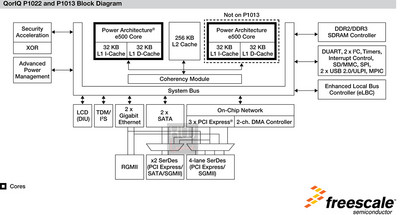
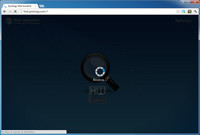
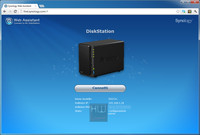
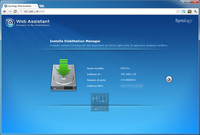
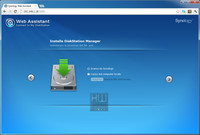
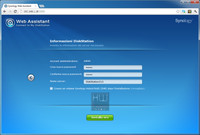
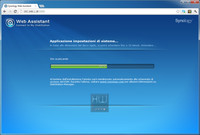
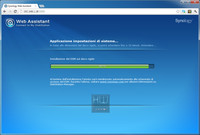
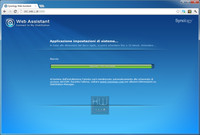
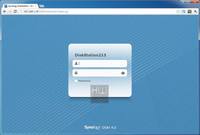
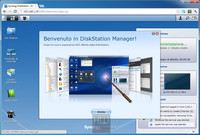
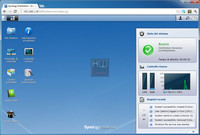
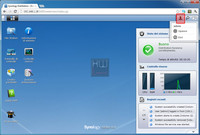
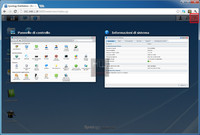
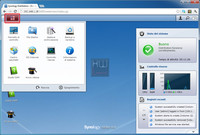
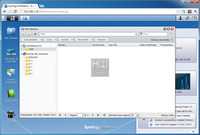
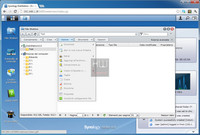
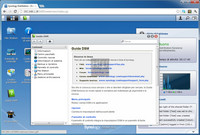
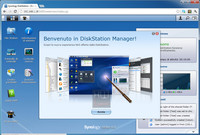
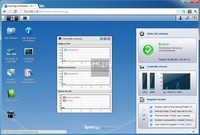
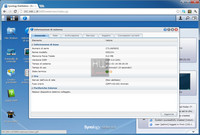
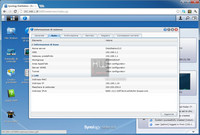
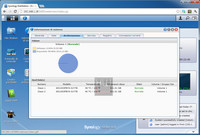
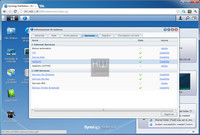
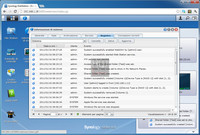
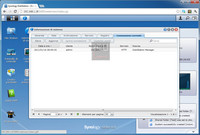
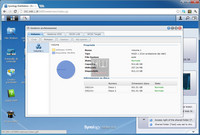
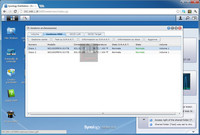
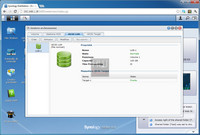
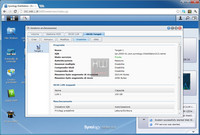
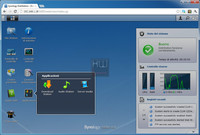
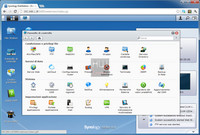
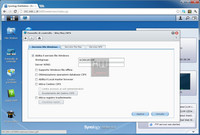
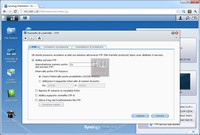
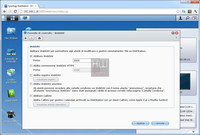
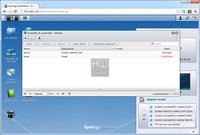
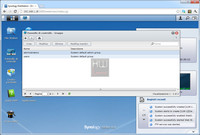
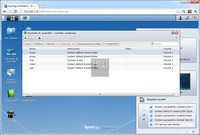
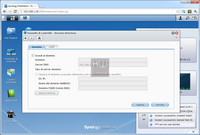
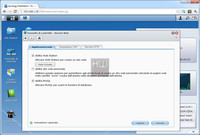
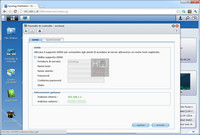
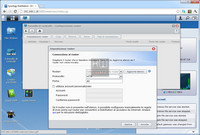
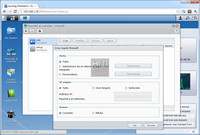
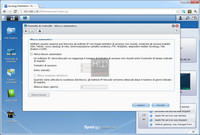
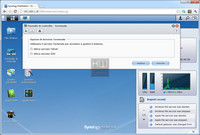
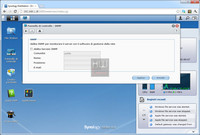
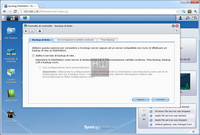
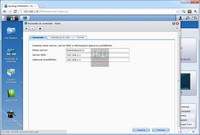
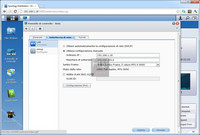

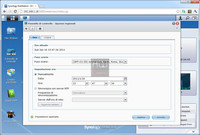
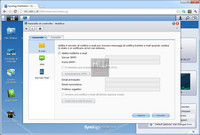
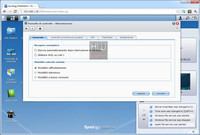
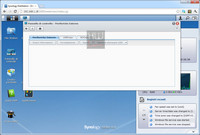
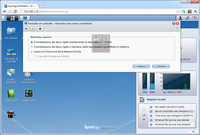
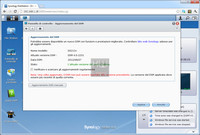
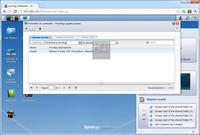
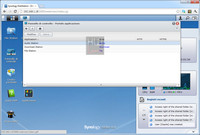
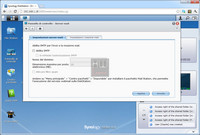
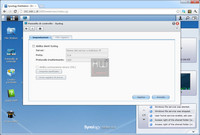
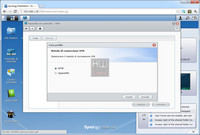
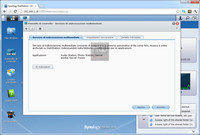
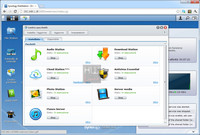
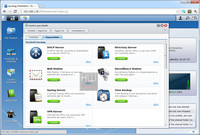
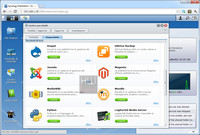
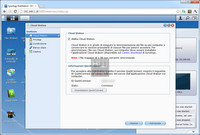
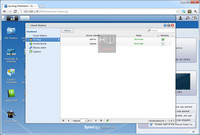
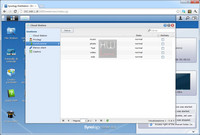
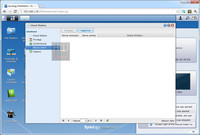
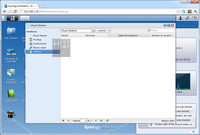
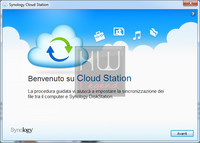
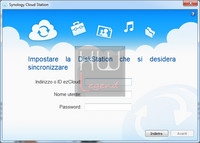
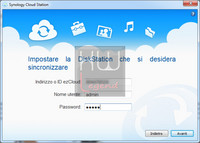


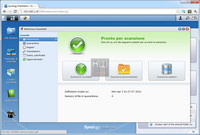
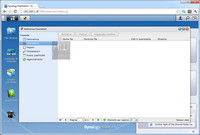
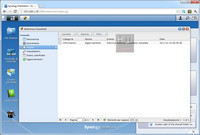
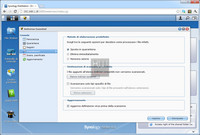
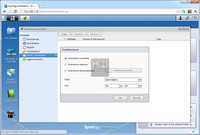
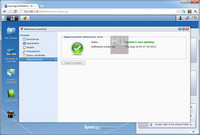


![Kingston FURY Renegade G5 NVMe M.2 SSD 2TB [SFYR2S/2T0] Cop – Kingston FURY Renegade G5 NVMe M.2 SSD 2TB [SFYR2S2T0]](https://www.hwlegend.tech/wp-content/uploads/2025/10/Cop-Kingston-FURY-Renegade-G5-NVMe-M.2-SSD-2TB-SFYR2S2T0-150x150.webp)

